Graver en surcapacité : l’Overburning
24/03/2011
L'overburning consiste à écrire sur les marges des CD-R et des CD-RW ce qui permet d'avoir plus d'espace pour écrire.
Dans ce tutoriel, nous utiliserons le logiciel Nero Burning Rom.
Vérification du support de l'overburning par le graveur
- Lancez Nero
- Annulez sur la fenêtre qui s'ouvre
- Menu "Graveur" ou "Recorder" puis "Choose recorder" ou "Choisir graveur"
- Cliquez sur votre graveur
- Une nouvelle fenêtre apparaît dans laquelle est inscrit si oui ou non votre graveur supporte cette technique

Si l'Overburning est supporté, on peut continuer et vous pouvez donc fermer la fenêtre.
Configuration de Nero
Dans cette partie, nous allons indiquer à Nero la limite de dépassement.
Nous allons volontairement la gonfler afin de ne pas être gêné par celle-ci et ne pas avoir à revenir dans ce menu.
En revanche, vous devrez trouver la limite de vos CD grâce au mode simulation expliqué plus loin.
- Fichier/nouveau ou file/new puis "préférences"
- Sélectionnez l'onglet "expert"/"avancé" dans la nouvelle fenêtre
- Cliquez sur la case disant que l'on veut activer l'Overburning et mettez 94 dans la cellule au dessous comme sur la photoCette valeur est suffisamment (trop) haute afin d'aller au plus loin avec un CDR 80 minutes
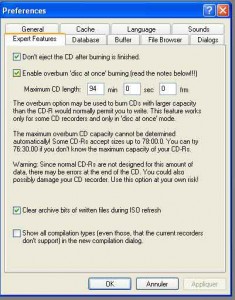
Gravure
- Fichier/nouveau ou file/new
- Vous choisissez Cd-Rom (iso) à gauche puis, à droite, sélectionnez "Pas de Multisession" ou " No Multisession" dans l'onglet Multissession
- Ensuite dans "Label" etc. mettez ce que vous désirez.
- Dans l'onglet "Burn"/"Graver" cochez "finalize"/"finaliser"
- Dans "Write Method"/"Méthode de gravure" choisissez "disc-at-once"
- Cochez "simulation" pour effectuer un test avant de lancer une véritable gravure. Cela pourra vous éviter de perdre des CD 😉
- Lancez la gravure / simulation
- Nero vous demande une confirmation: acceptez
Categories: Tutoriels : Graver